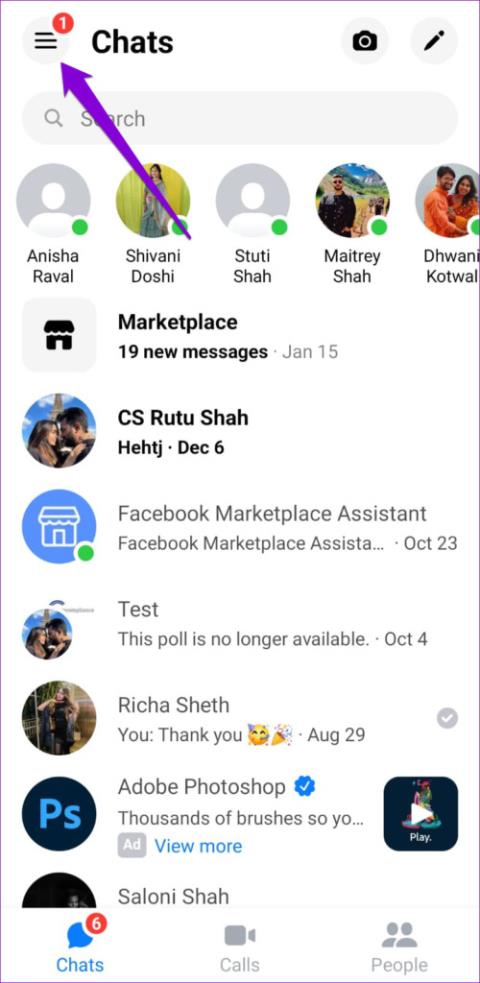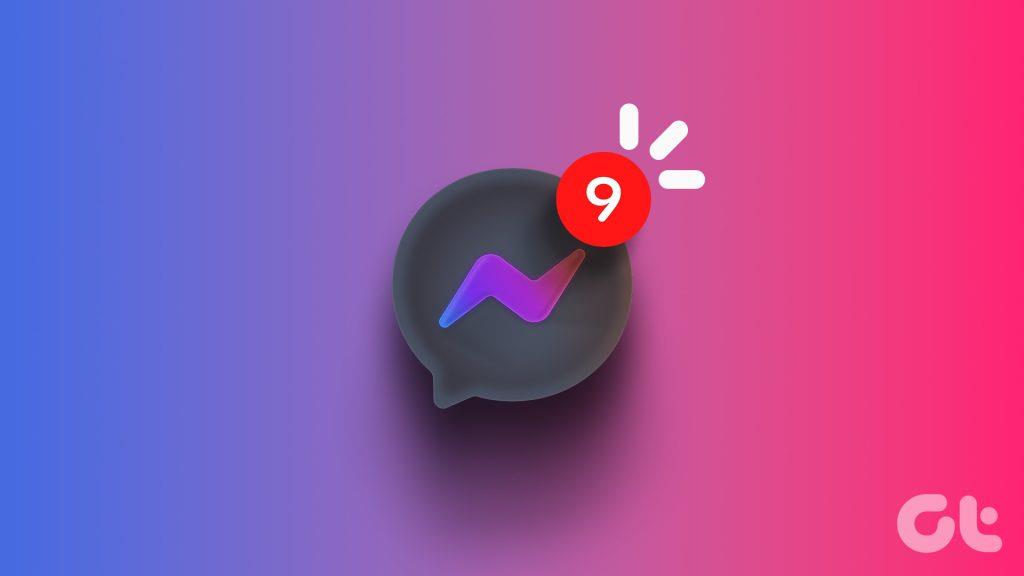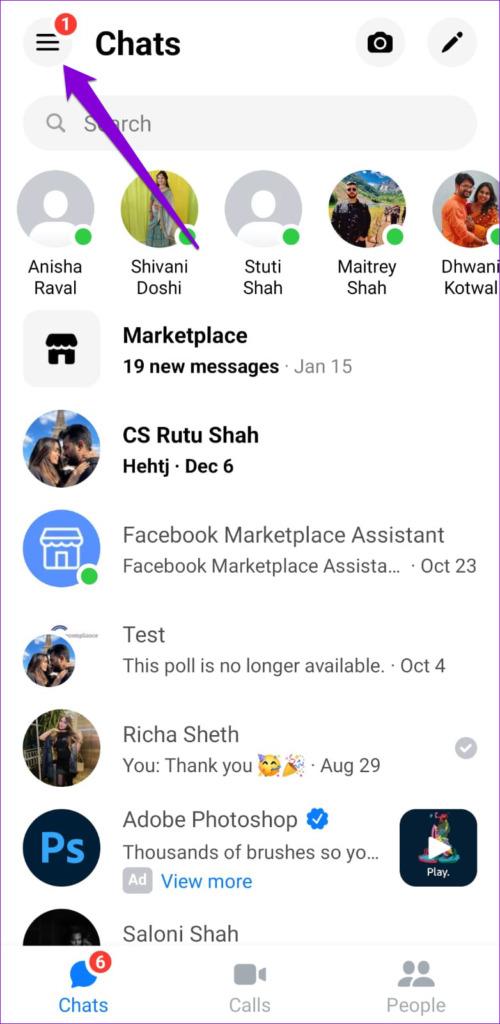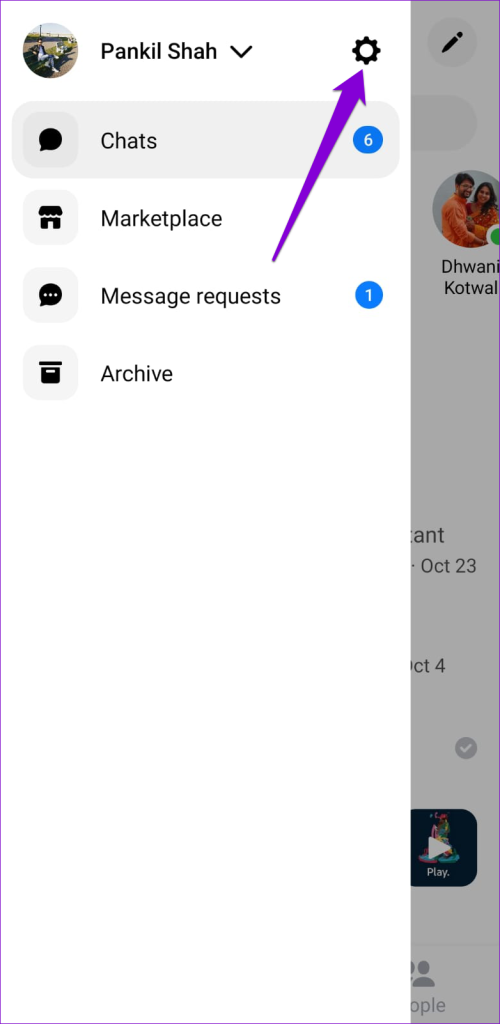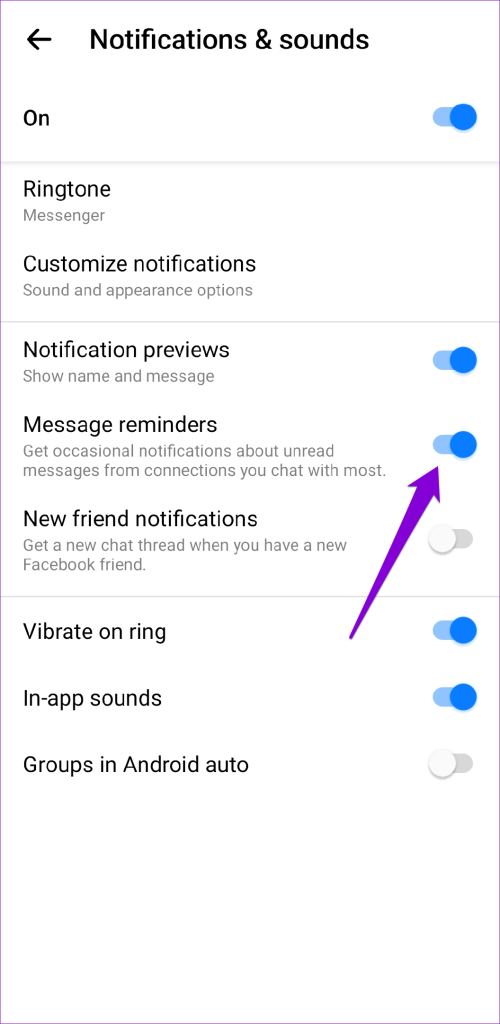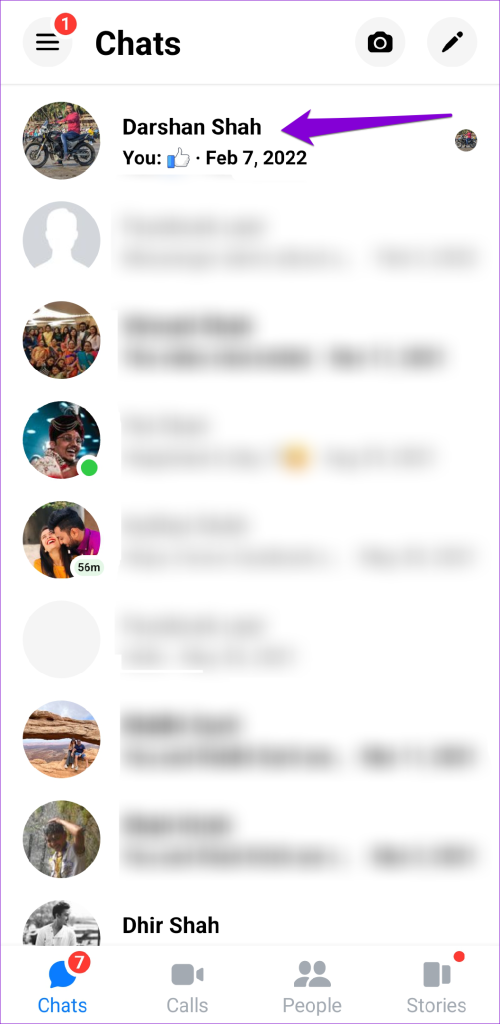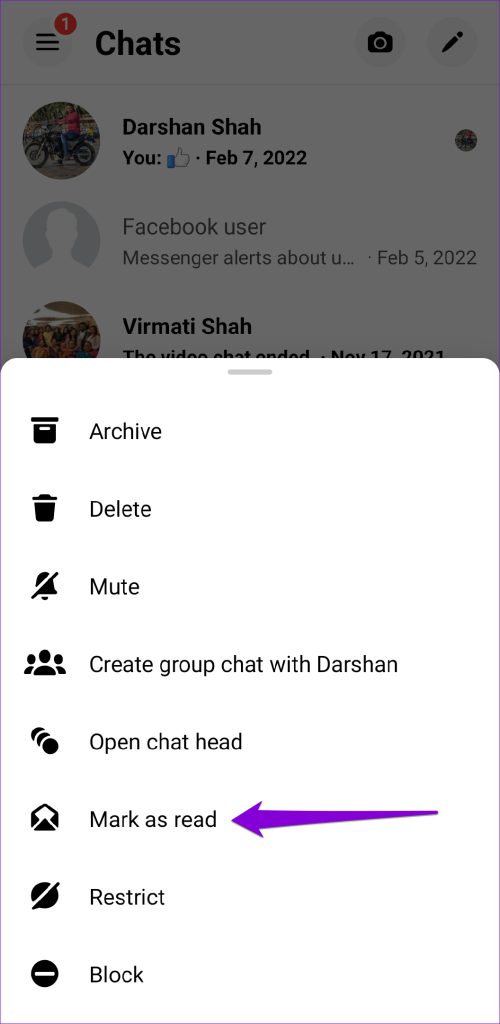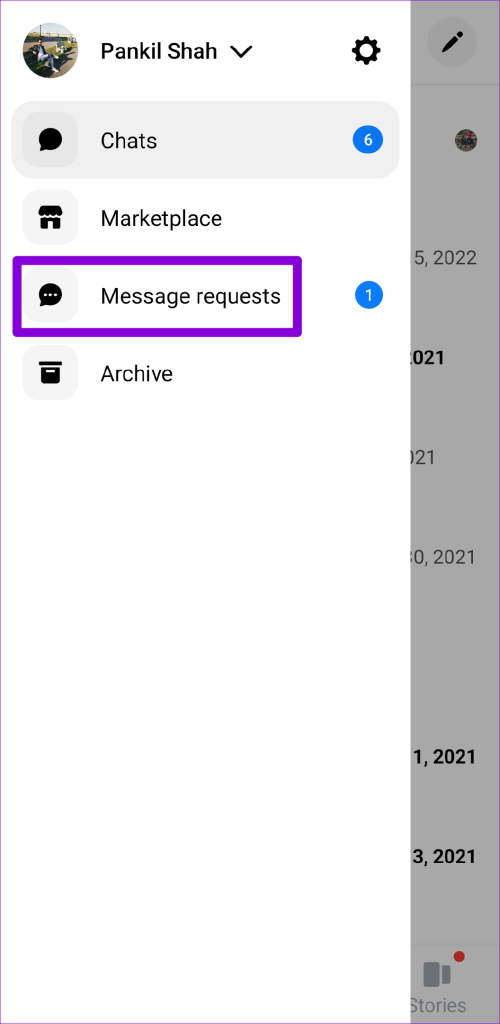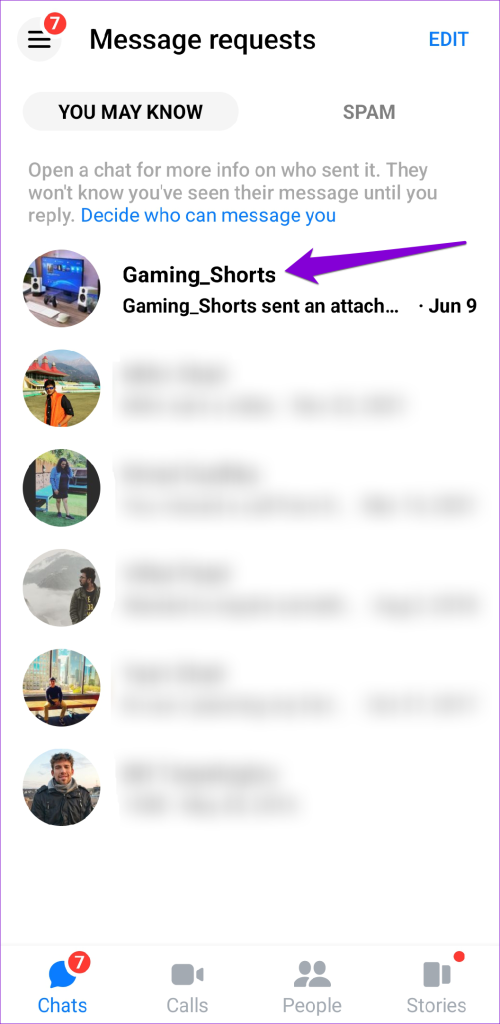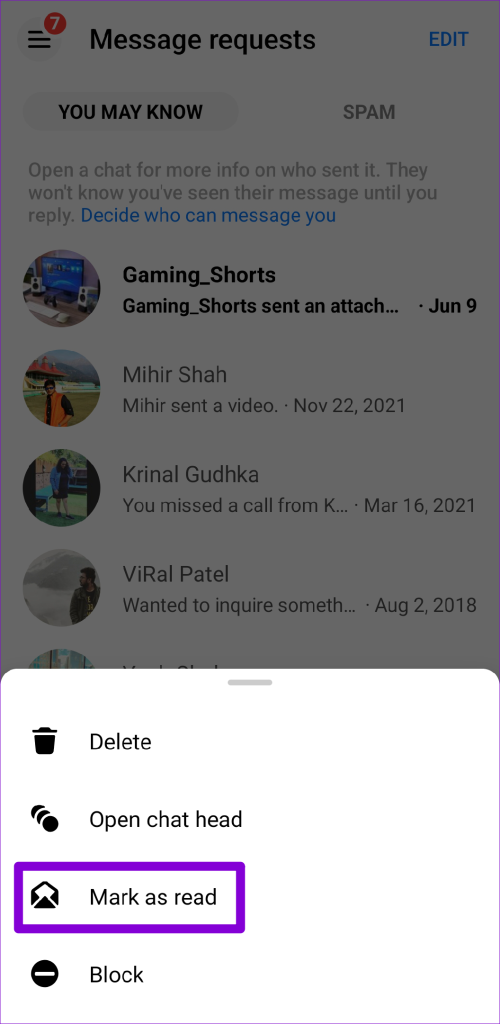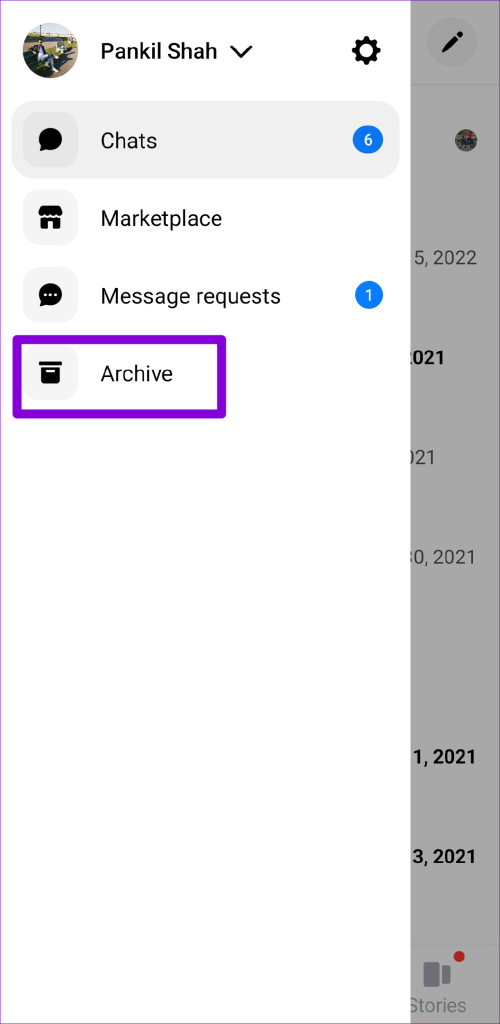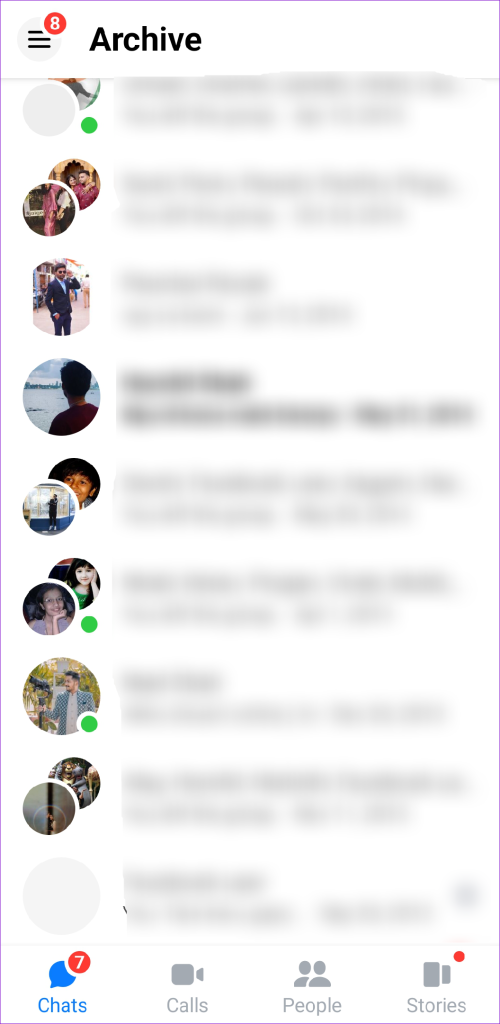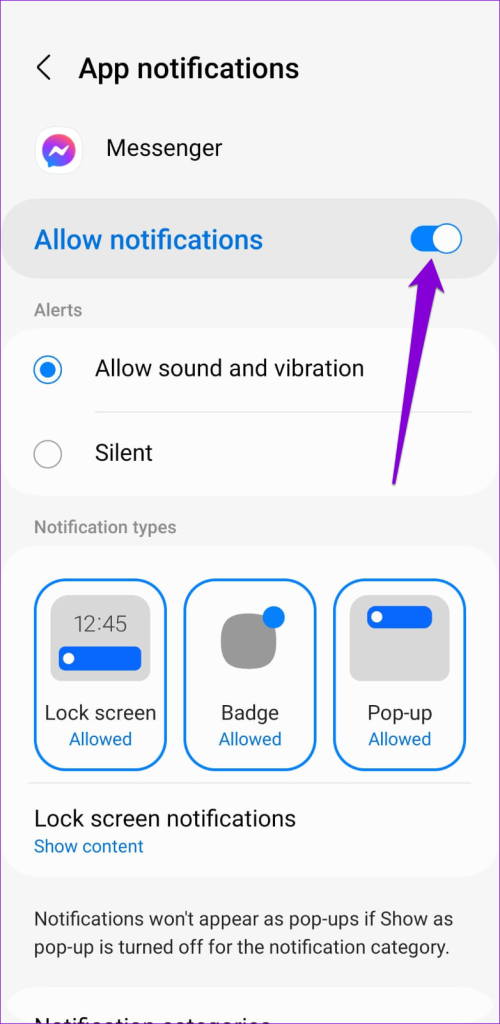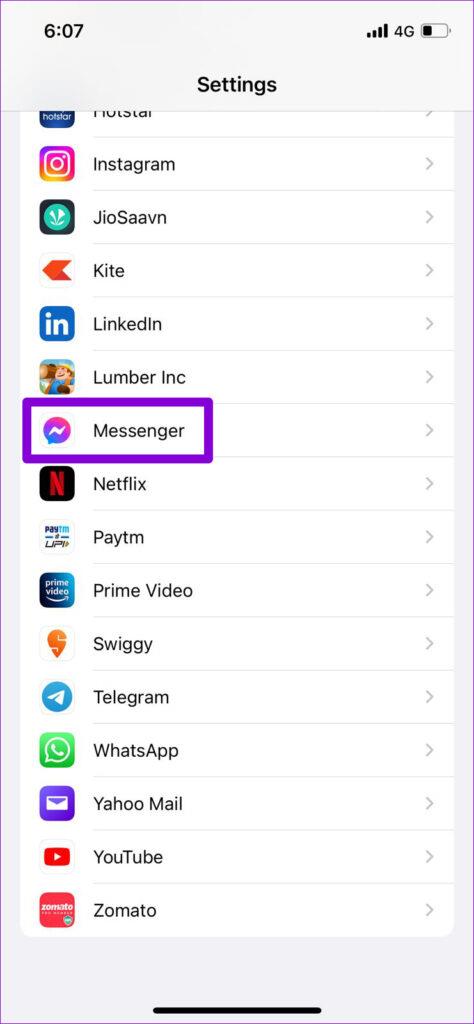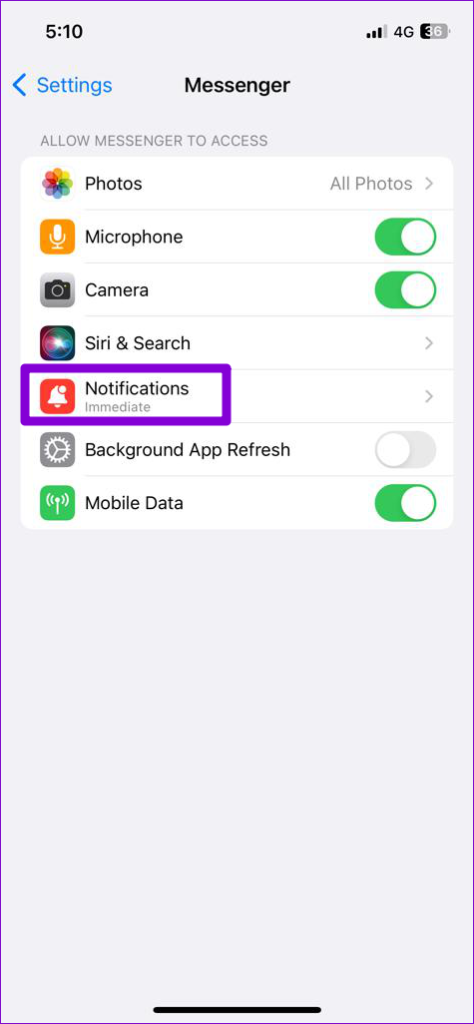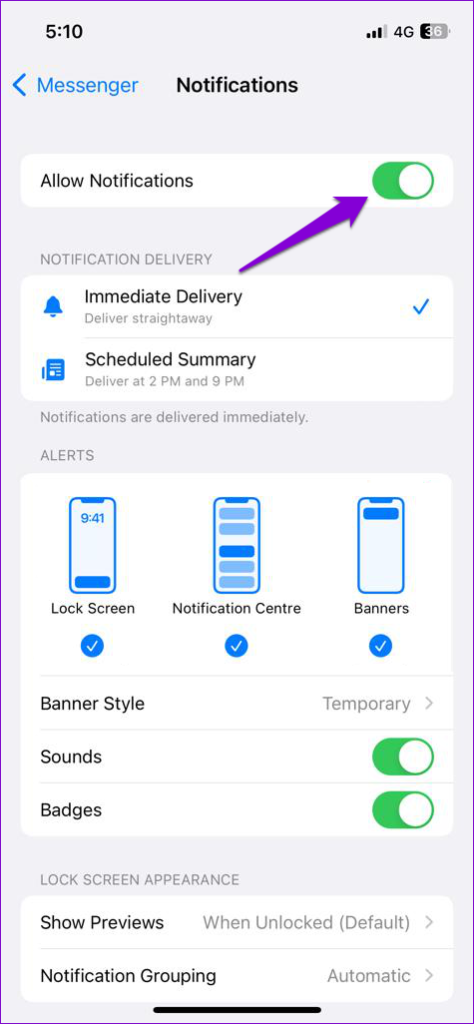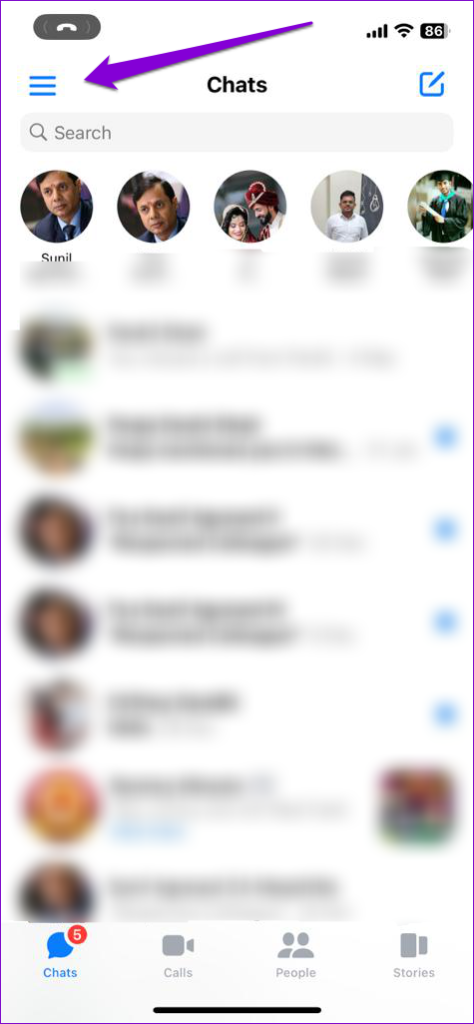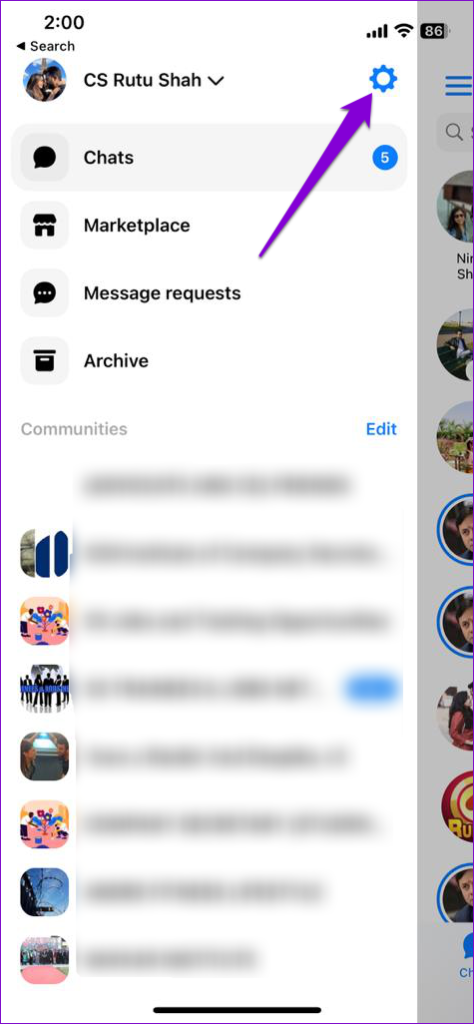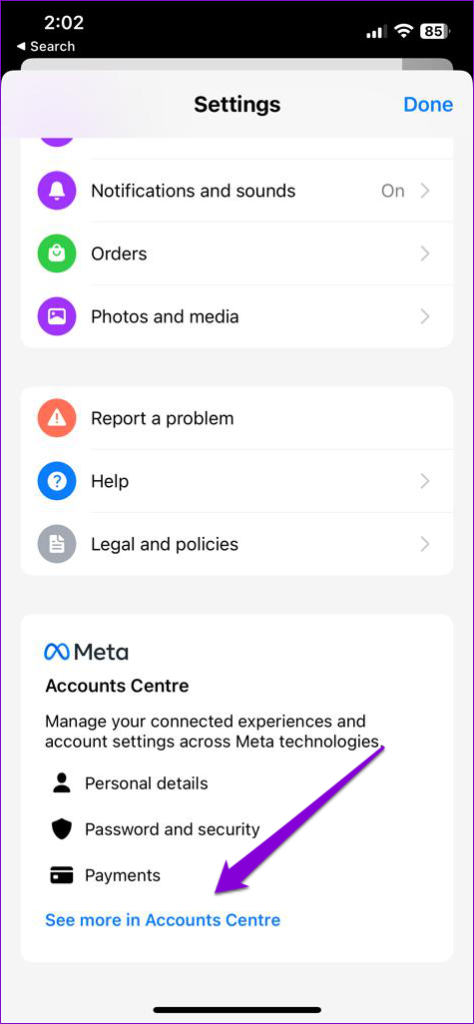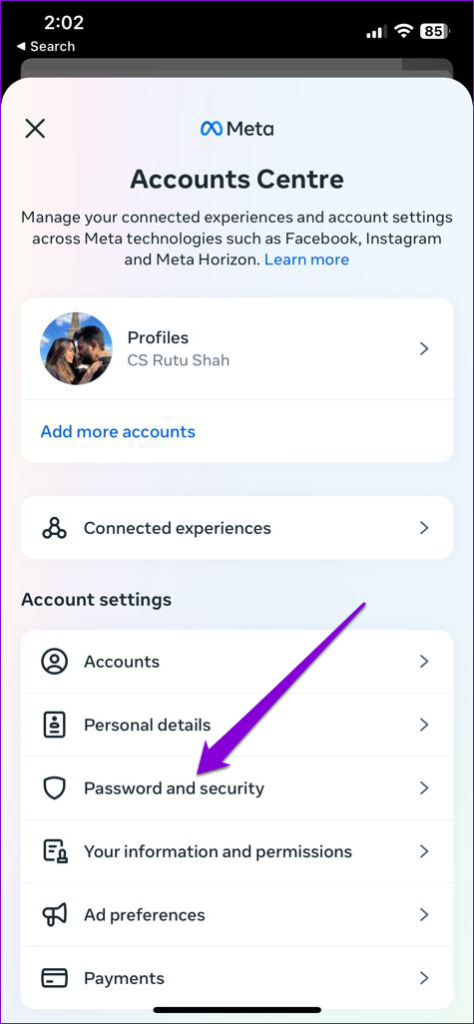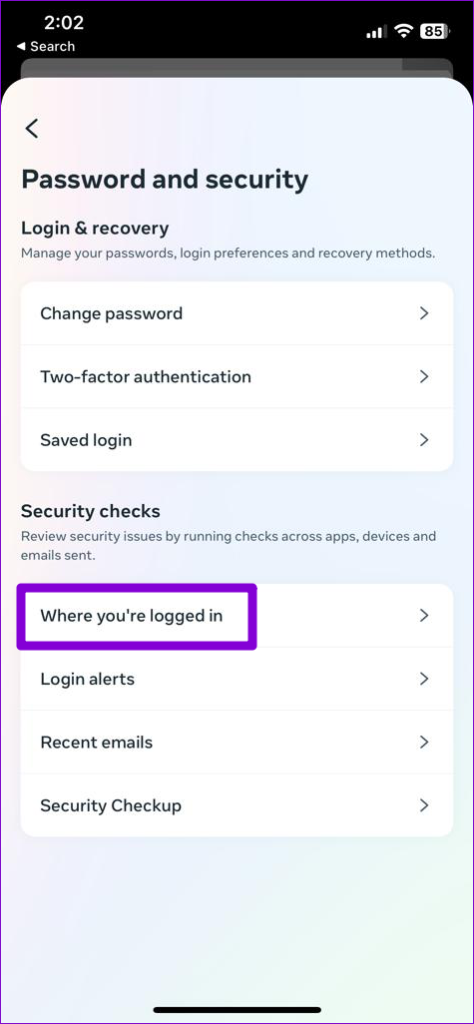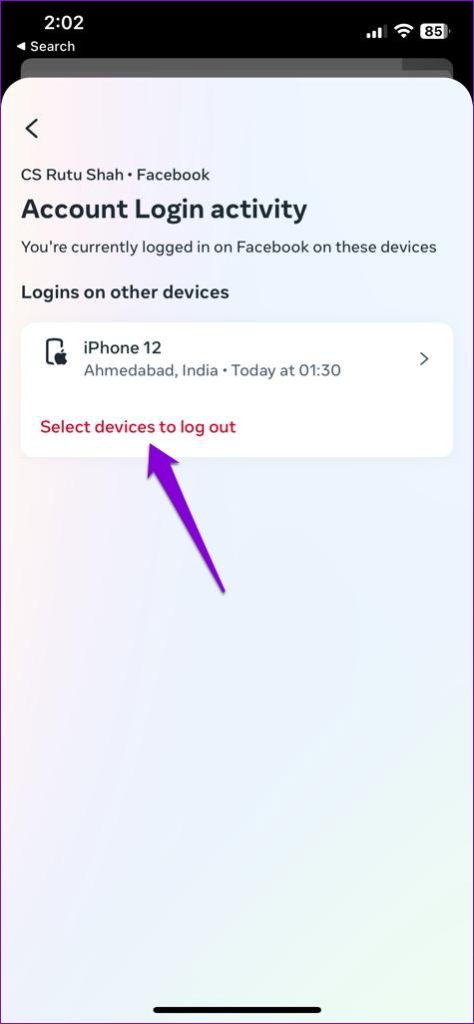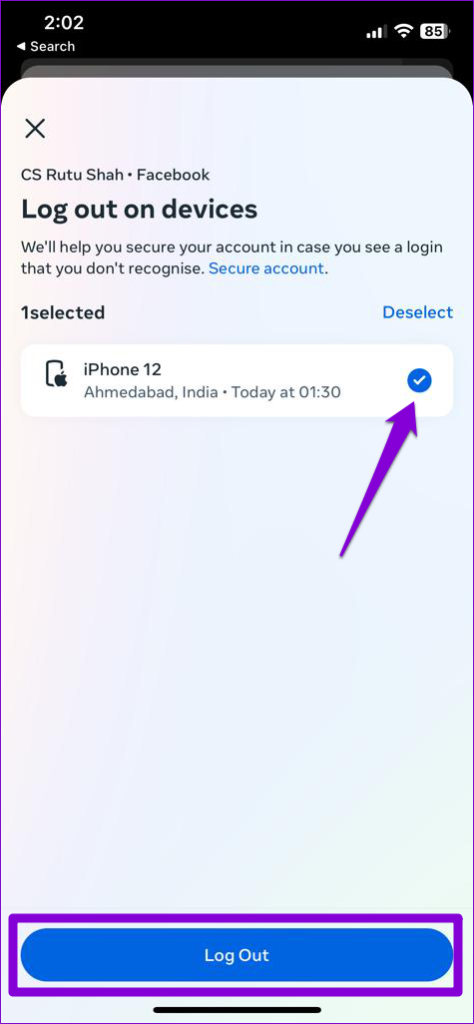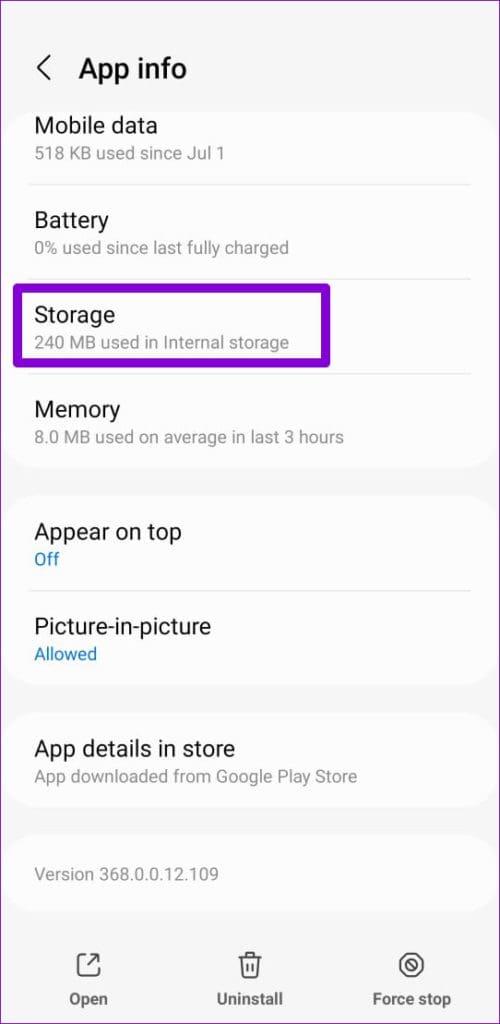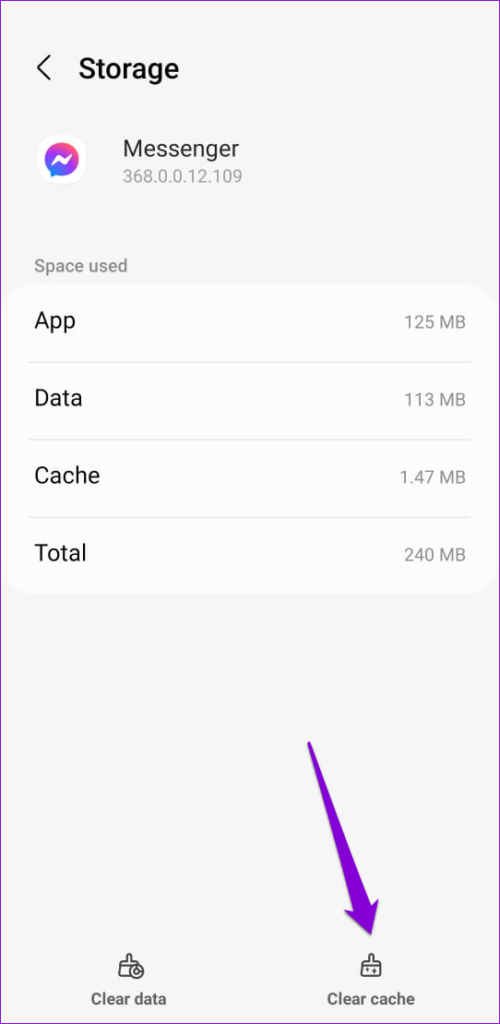Het is niet de bedoeling dat Facebook Messenger-meldingen blijven hangen nadat je ze hebt gelezen, maar soms doen ze dat toch. De aanhoudende Messenger-meldingen kunnen vervelend zijn. Gelukkig is het niet nodig om dit te verdragen, omdat het mogelijk is om de Facebook Messenger-melding te laten verdwijnen.
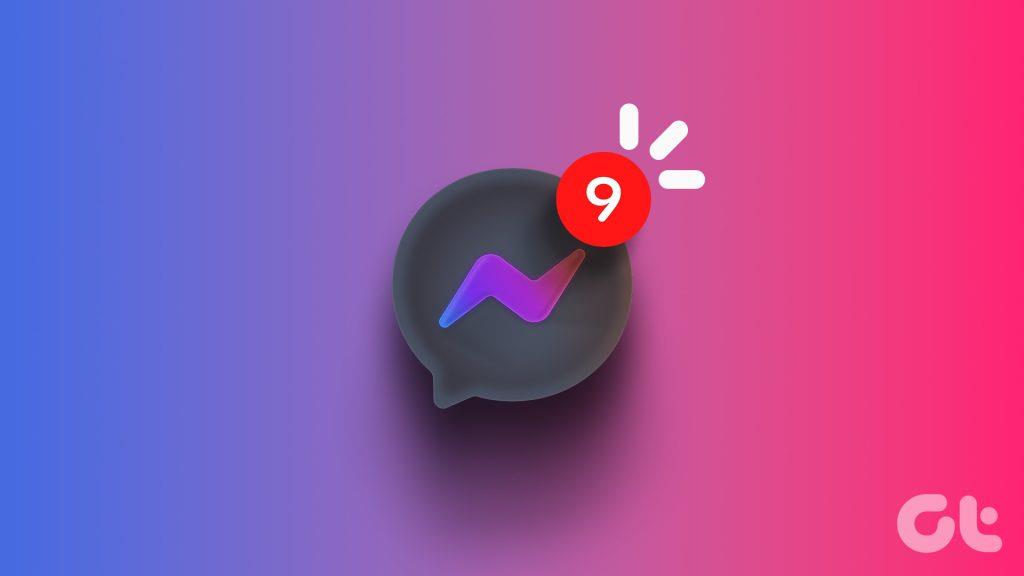
Hoe nuttig Messenger-meldingen ook zijn, je wilt niet dat ze voor onbepaalde tijd op je telefoon blijven staan. In deze handleiding hebben we oplossingen vermeld om de vervelende ongelezen melding op Facebook Messenger te verwijderen.
1. Schakel berichtherinneringen uit
Wanneer je berichtherinneringen in Messenger inschakelt, stuurt de app af en toe meldingen over ongelezen berichten. Als gevolg hiervan kan een Messenger-melding opnieuw verschijnen, zelfs nadat u deze hebt gesloten. Om verwarring te voorkomen kun je het beste de berichtherinneringen in de Messenger-app uitschakelen.
Stap 1: Open de Messenger-app op uw telefoon, tik op het hamburgermenupictogram in de linkerbovenhoek en tik vervolgens op het tandwielpictogram in de rechterbovenhoek om het menu Instellingen te openen.
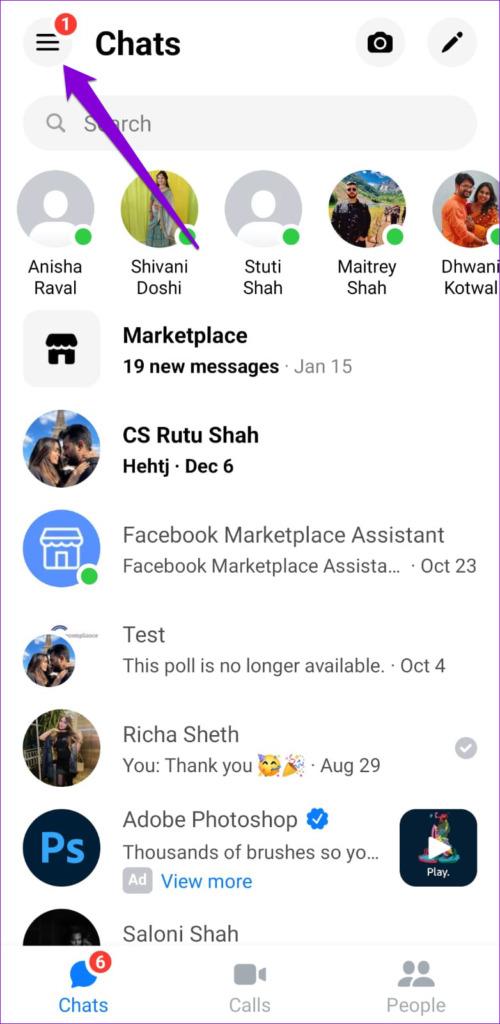
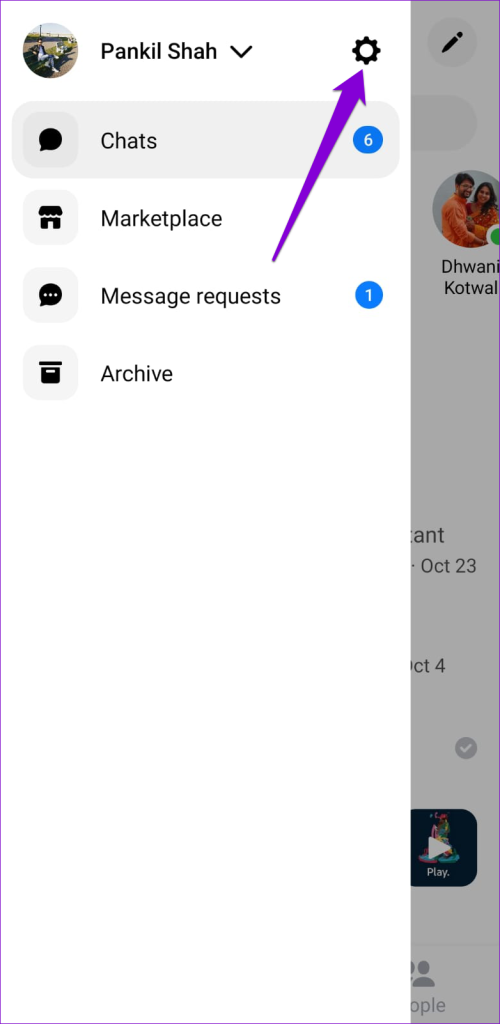
Stap 2: Tik op Meldingen en geluiden en schakel de schakelaar naast Berichtherinneringen uit.
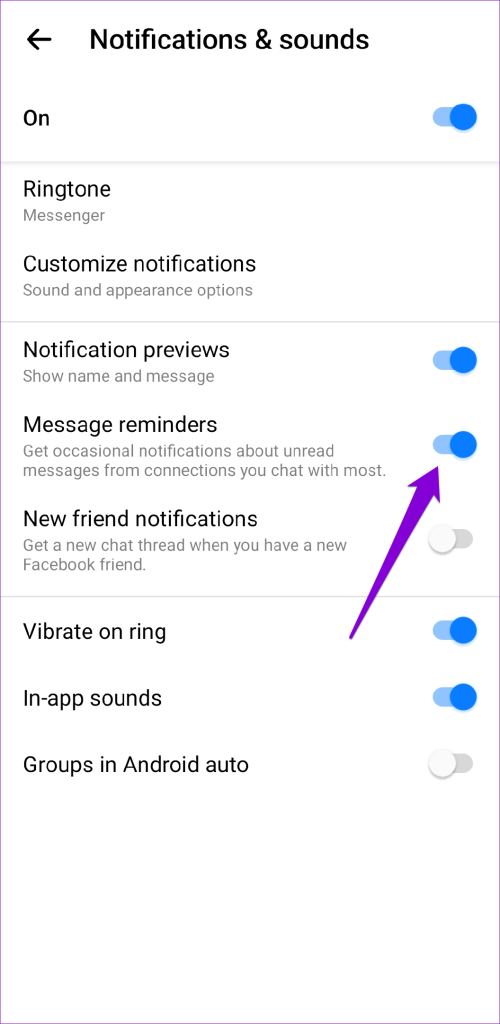
2. Markeer uw berichten als gelezen
Facebook Messenger kan uw berichten soms niet als gelezen markeren, zelfs nadat u ze heeft geopend. Dit kan gebeuren vanwege problemen met uw internetverbinding of een tijdelijke app-fout. Om dit op te lossen, kunt u uw berichten handmatig als gelezen markeren door deze stappen te volgen:
Stap 1: Open de Messenger-app op uw Android of iPhone.
Stap 2: Blader door de lijst om ongelezen gesprekken te vinden. Druk er lang op en selecteer Markeren als gelezen in het resulterende menu.
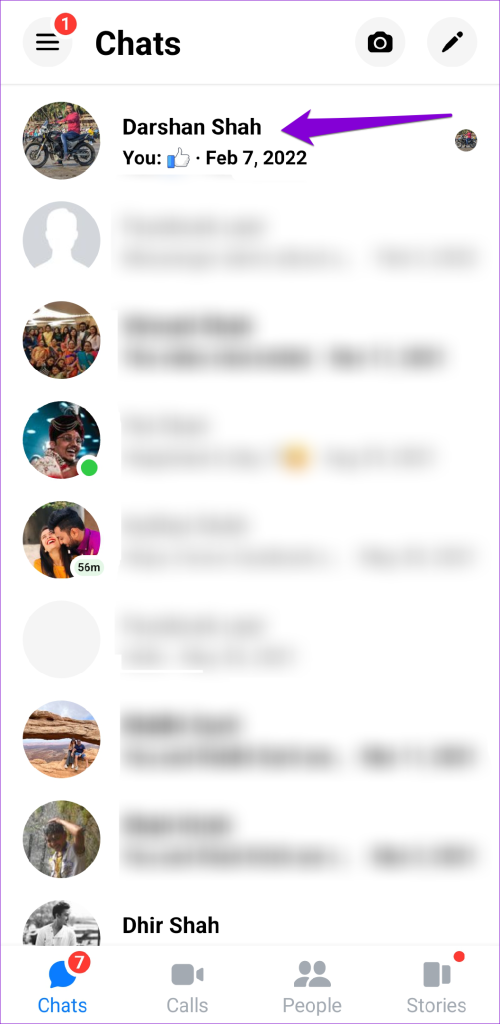
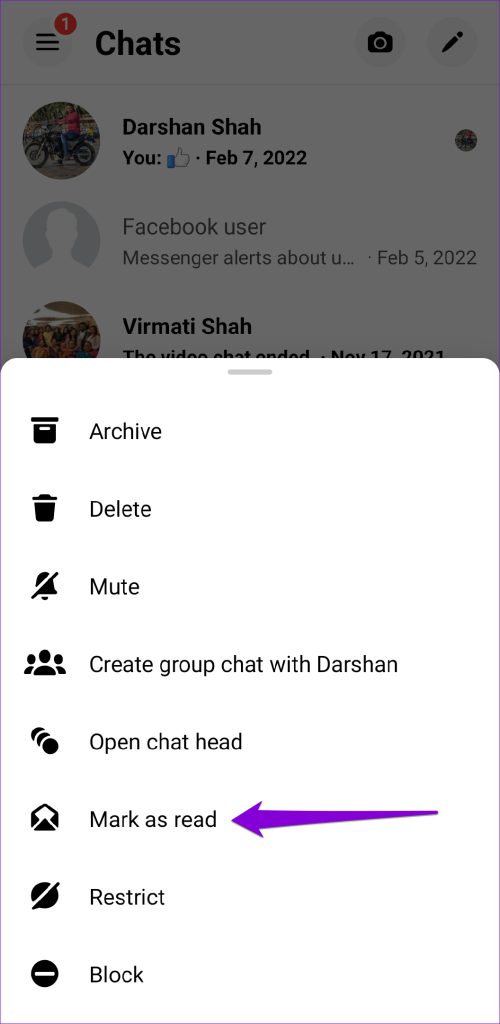
3. Controleer berichtverzoeken en gearchiveerde berichten
Als Facebook Messenger een melding weergeeft maar er geen nieuwe berichten zijn, kan dit te wijten zijn aan openstaande berichtverzoeken of ongelezen gearchiveerde berichten . Zo kunt u ze als gelezen markeren.
Stap 1: Open de Messenger-app op uw telefoon, tik op het hamburgermenupictogram (drie horizontale lijnen) in de linkerbovenhoek en selecteer Berichtverzoeken.

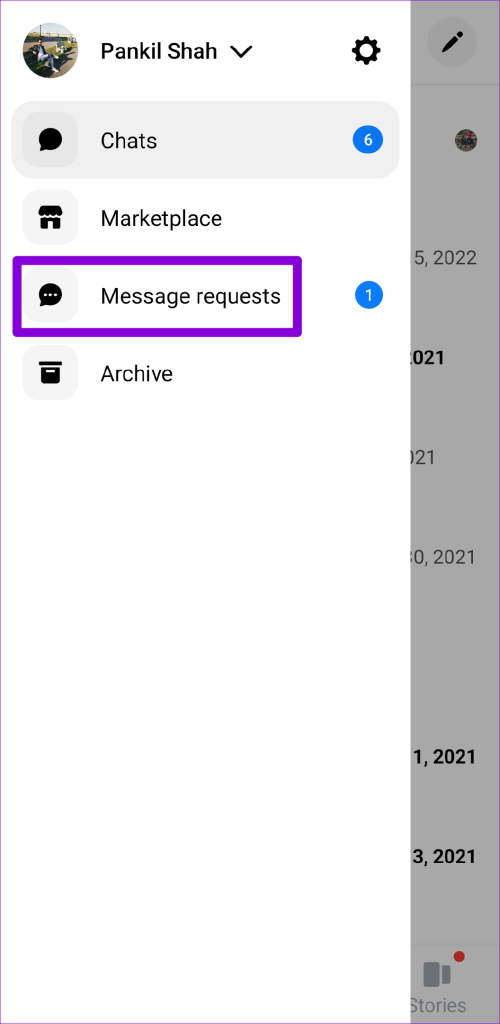
Stap 2: Druk lang op het ongelezen gesprek en selecteer Markeren als gelezen.
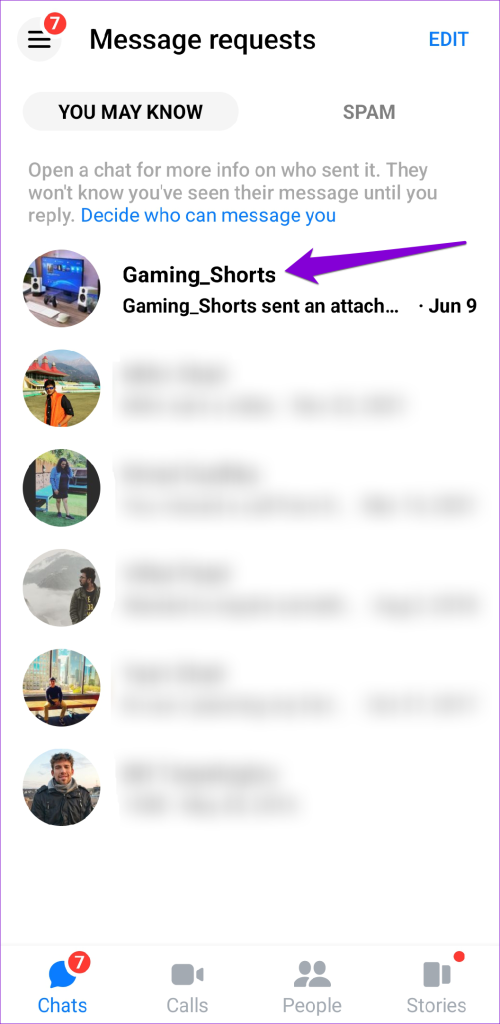
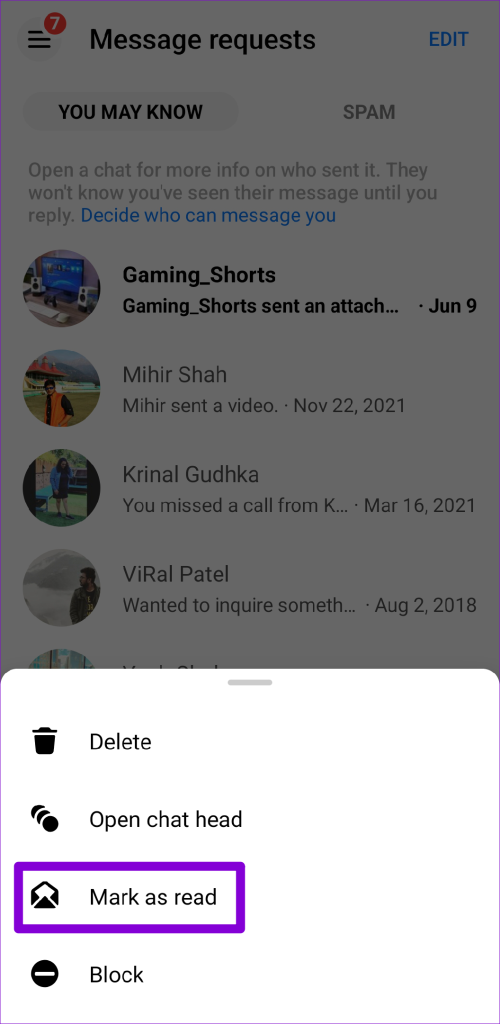
Stap 3: Tik nogmaals op het menupictogram en selecteer Archief.

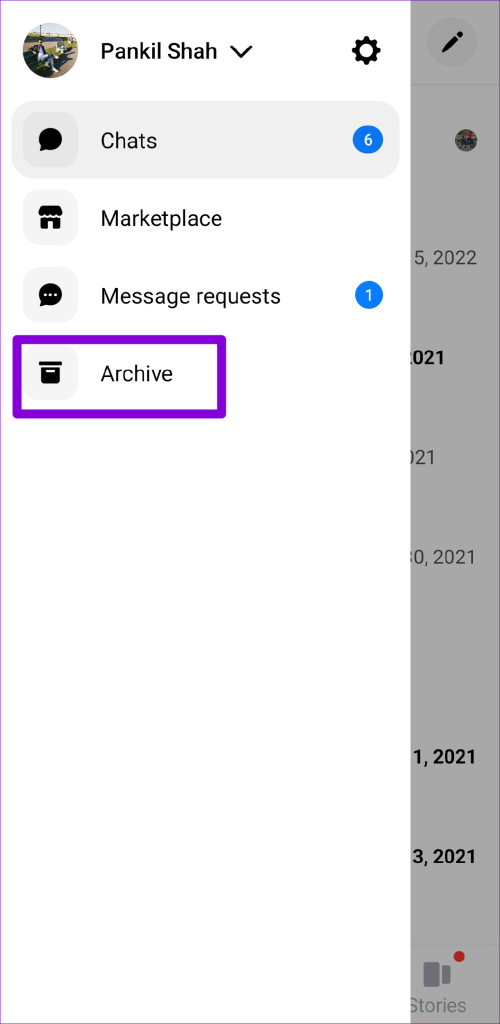
Stap 4: Open uw ongelezen gesprekken één voor één om ze als gelezen te markeren.
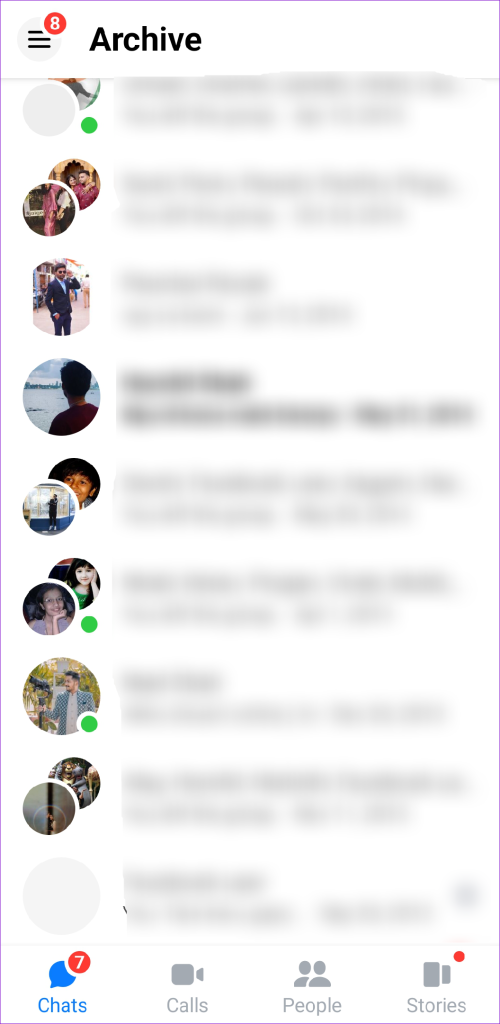
4. Schakel meldingen voor de Messenger-app uit en weer in
Als de melding nog steeds niet verdwijnt, kunt u het probleem oplossen door meldingen voor de Facebook Messenger-app uit en weer in te schakelen. Hier is hoe.
Android
Stap 1: Houd het Messenger-app-pictogram ingedrukt en tik op het info-pictogram in het menu dat verschijnt.

Stap 2: Tik op de app-infopagina op Meldingen. Schakel de schakelaar naast Meldingen toestaan uit en schakel deze vervolgens in.

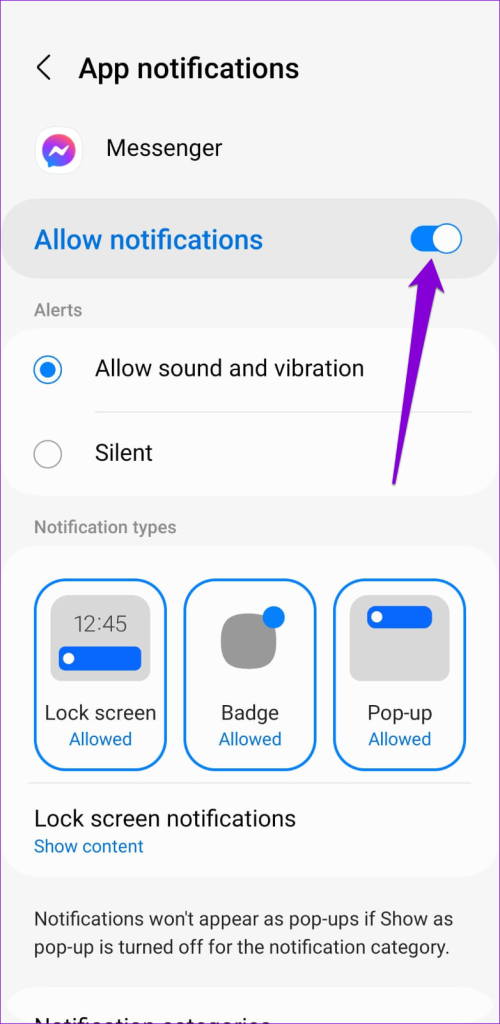
iPhone
Stap 1: Open Instellingen en scroll naar beneden om op Messenger te tikken.
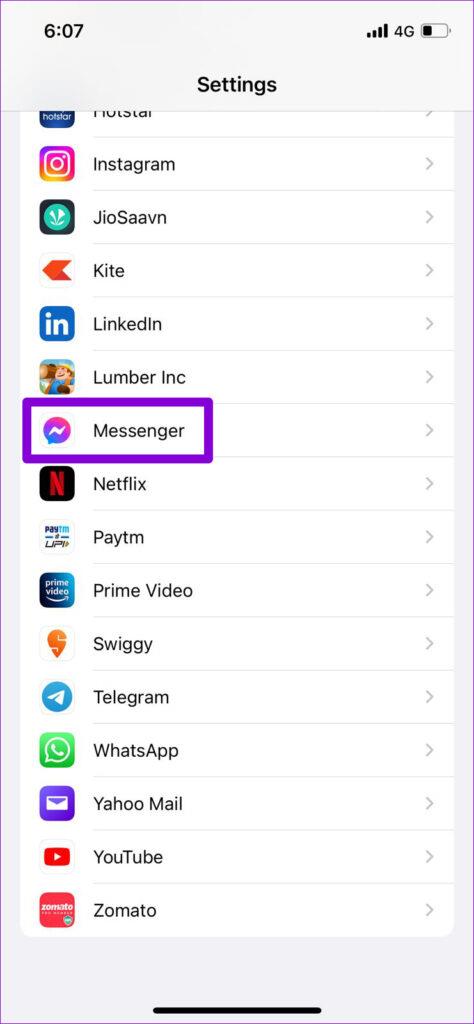
Stap 2: Selecteer Meldingen en schakel de schakelaar naast Meldingen toestaan uit. Wacht een paar seconden en schakel hem weer in.
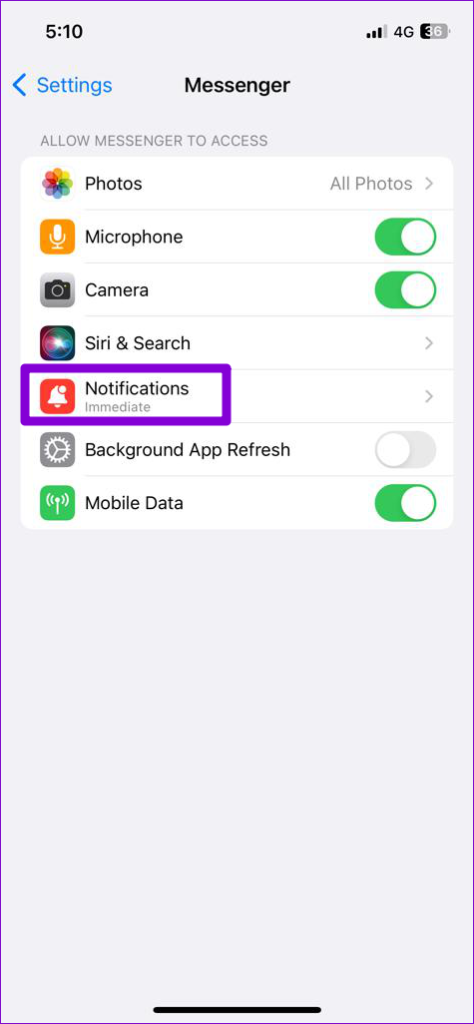
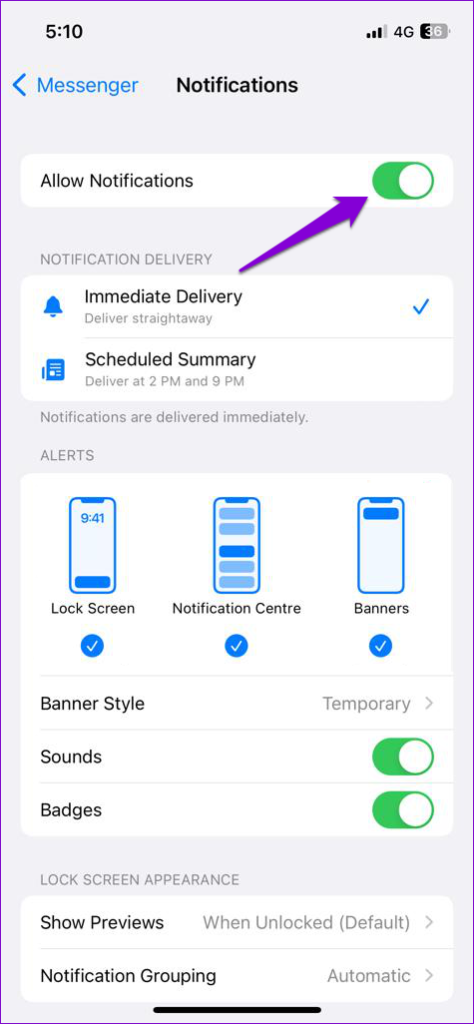
5. Meld u af en weer aan
De Messenger-app kan zich misdragen en u met dergelijke problemen lastigvallen als uw account een probleem heeft. U kunt uw account uit de app verwijderen en opnieuw toevoegen om te zien of dat werkt. Hier leest u hoe u het kunt aanpakken.
Stap 1: Open de Messenger-app, tik op het menupictogram bovenaan en tik vervolgens op het tandwielpictogram om naar het instellingenmenu te gaan.
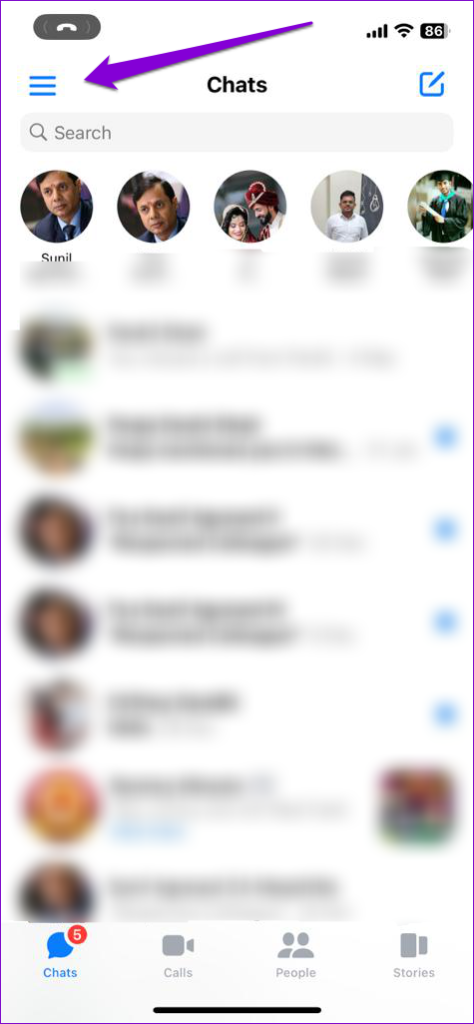
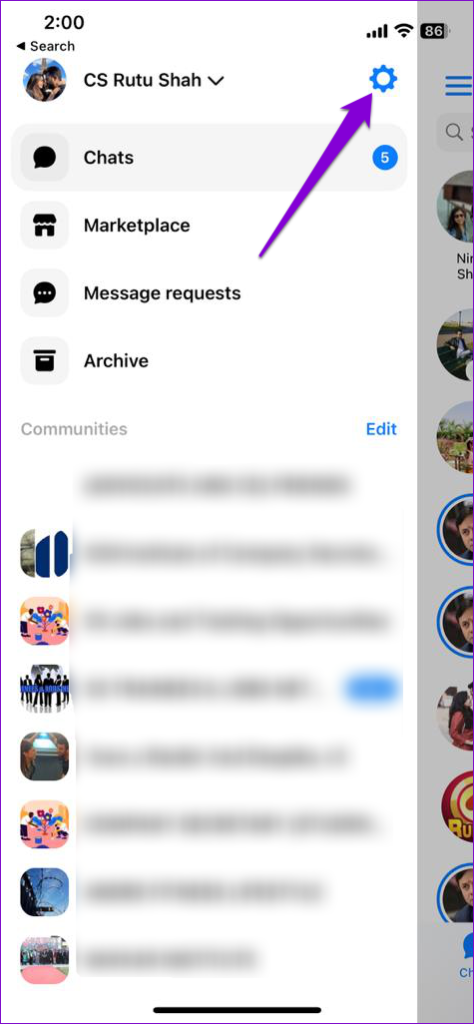
Stap 2: Tik op de optie 'Meer bekijken in Accountcentrum'.
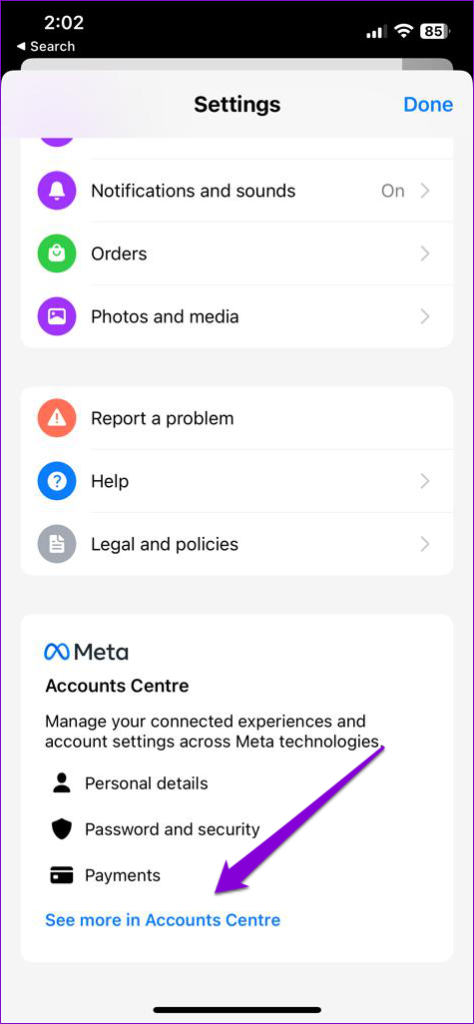
Stap 3: Ga naar Wachtwoord en beveiliging en selecteer 'Waar u bent ingelogd' in het volgende menu.
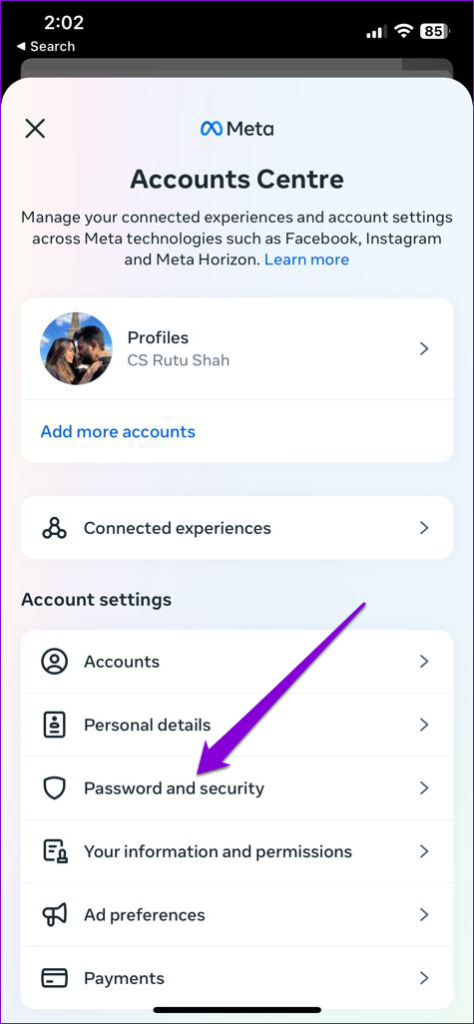
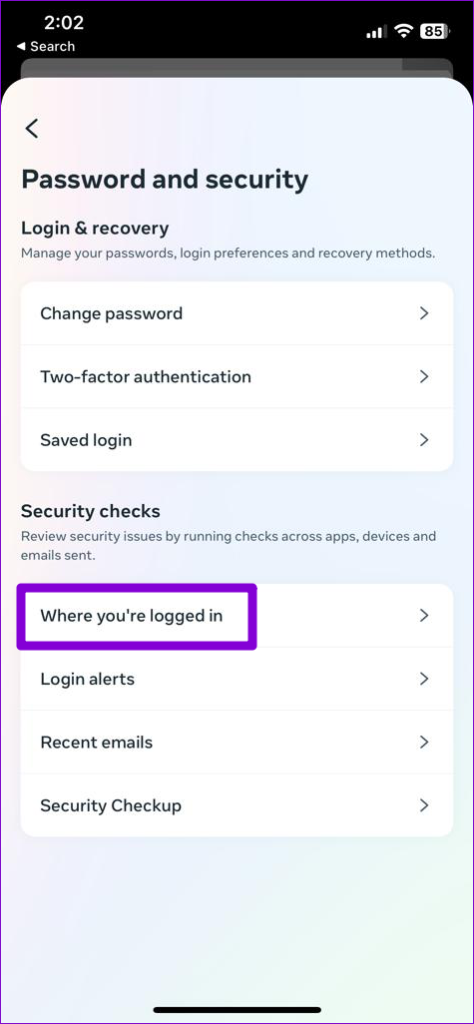
Stap 4: Tik op 'Selecteer apparaten om uit te loggen'. Selecteer vervolgens uw apparaat in de lijst en tik onderaan op de knop Uitloggen.
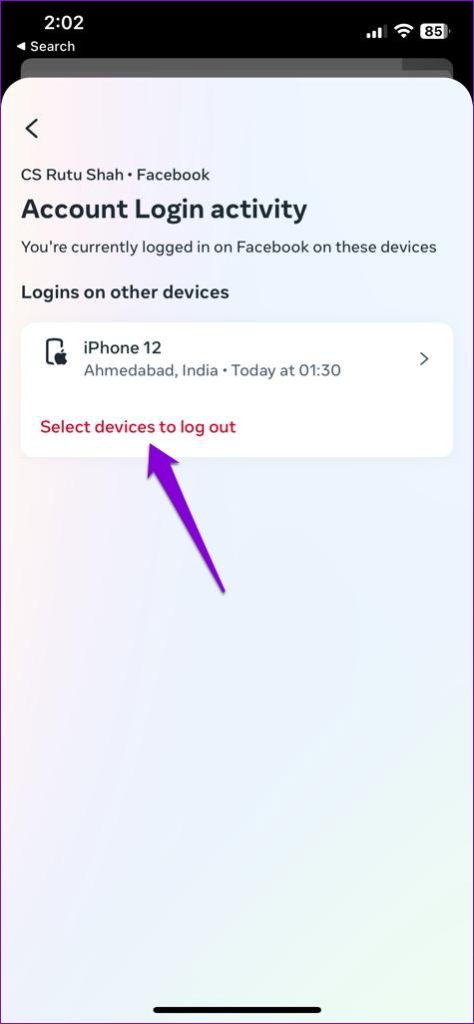
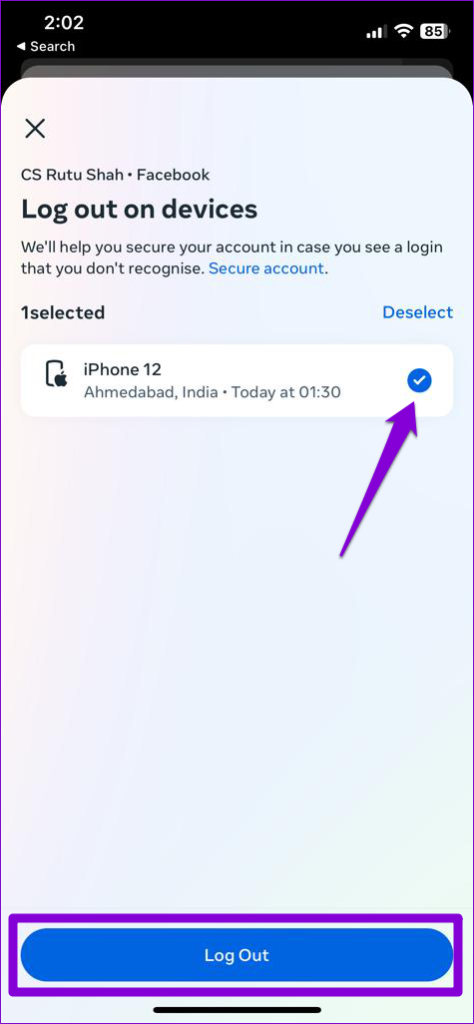
Meld u opnieuw aan bij de Messenger-app en controleer of het probleem zich blijft voordoen.
6. App-cache wissen (Android)
Interferentie door een corrupte of verouderde app-cache kan ertoe leiden dat Messenger niet goed functioneert op uw Android. U kunt de bestaande app-cache leegmaken om het probleem op te lossen.
Stap 1: Druk lang op het Messenger-app-pictogram en tik op het 'i'-pictogram in het menu dat verschijnt.

Stap 2: Ga naar Opslag en tik op de optie Cache wissen in de rechterbenedenhoek.
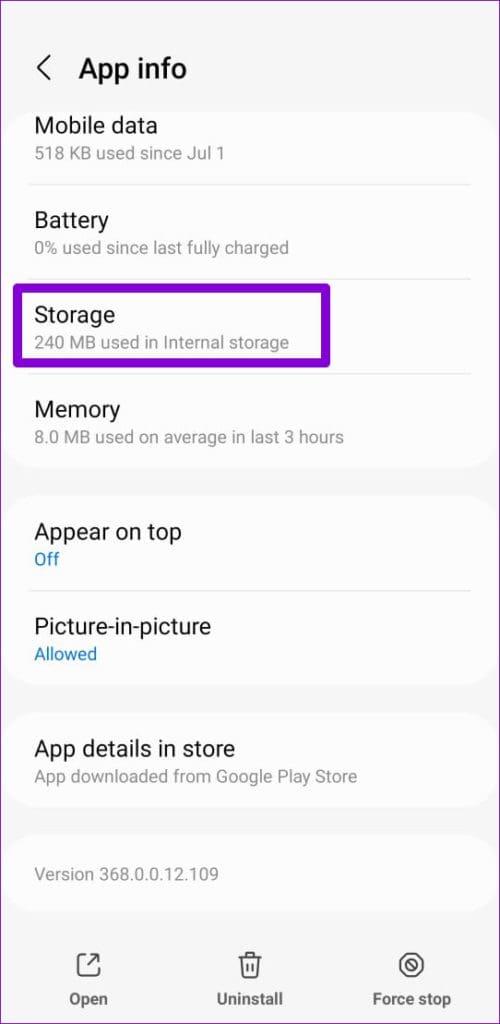
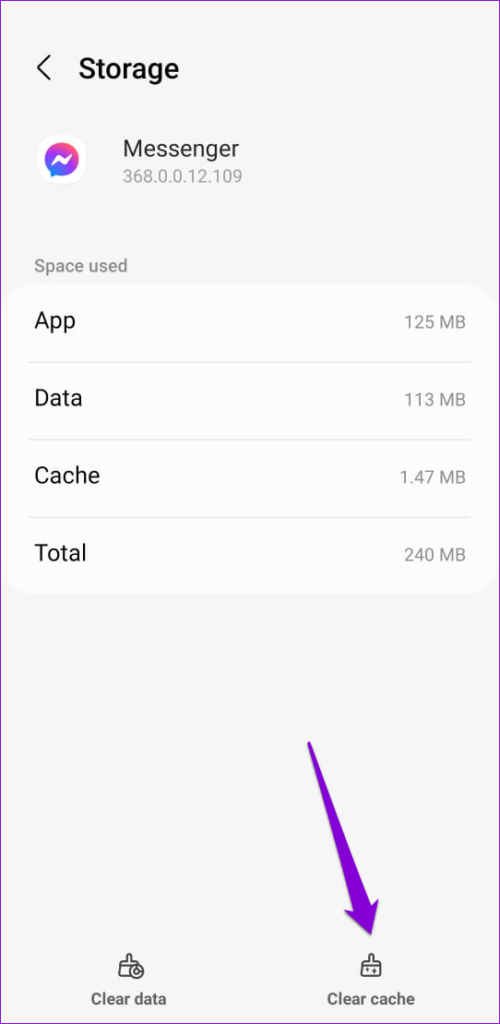
7. Update de app
App-updates kunnen ook wel eens misgaan. Als de Facebook Messenger-melding niet verdwijnt vanwege een bug in de app, zal het niet lang duren voordat Meta het probleem in een volgende update heeft aangepakt en opgelost.
Ga naar de Play Store (Android) of App Store (iPhone) op je telefoon en zoek naar de Messenger-app. Als er een nieuwere versie beschikbaar is, tikt u op de knop Bijwerken om deze te installeren.
Messenger voor Android
Messenger voor iPhone
Zeg vaarwel tegen vastgelopen meldingen
Omgaan met hardnekkige Facebook Messenger-meldingen die niet verdwijnen, kan frustrerend zijn. Hopelijk helpt een van de hierboven genoemde methoden u het probleem op te lossen.